15
Ago
Tutorial Photoshop : Creare effetto sventolamento per una bandiera
di Domenico Puzone in: Risorse per Photoshop , Tutorial Photoshop
Come è solito fare, noi di Stilegames.com vi offriamo i migliori tutorial di fotoritocco, gratuitamente e in occasione di ferragosto abbiamo creato questa particolare guida.
In questo tutorial di Photoshop vogliamo mostrarvi come creare un effetto sventolamento su di una bandiera, una foto o quel che vi pare!
Per prima cosa bisognerà scaricare da Google un immagine che sia più o meno come quella mostrata sotto (basterà cercare su Big G : ” Tessuto“). Andremo poi a scegliere anche la bandiera per l’effetto, noi abbiamo scelto quella del Brasile.


Apriamo ora il programma Photoshop e carichiamo le due immagini per il fotomontaggio, fatto?
Bene, ora trasciniamo, con lo strumento ‘sposta’ il tessuto sulla bandiera, non preoccupatevi se le dimensioni non si adattano perfettamente, continuate a leggere per scoprire come risolvere questo problema.
Premendo sulla tastiera la combinazione di tasti CTRL+T , accederete alla modalità ‘Trasformazione libera‘ ( potrete anche impostare tale modalità andando nel menù Modifica -> Trasformazione libera).

Ora come potrete notare sarà selezionata l’intera immagine, e tenendo premuto il tasto ‘Maiuscolo’ si potrà ridimensionare il tessuto in modo proporzionato.
Una volta adattata l’immagine alla bandiera non vi resterà che selezionare il metodo di fusione ( a sinistra sopra i livelli), impostando ‘Moltiplica‘, evidenziando ovviamente il livello della stoffa.
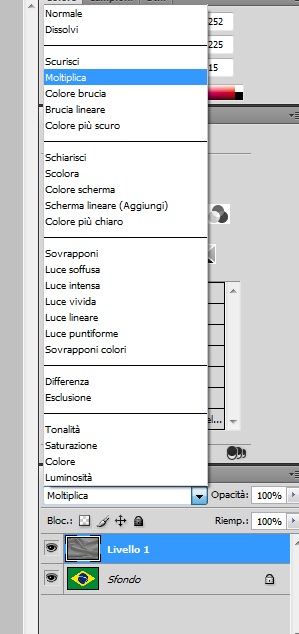
La vostra bandiera ora avrà lo stesso colore di quello del tessuto, ma non preoccupatevi ora vi mostrerò come poter fare per ripristinare il tutto.
Per prima cosa andate in menù Immagine -> Regolazioni > Tonalità / Saturazione ( in alternativa potrete accedere direttamente a questa funzione premendo CTRL+U).
Vi apparirà ora uno specchietto con i vari parametri di Tonalità, Saturazione e Luminosità. Spuntate la casella ‘colora’ e impostate i seguenti parametri per la bandiera del Brasile ( per le altre bandiere basterà smanettare con queste impostazioni per far riacquistare i colori originali alla vostra immagine).
Tonalità : 53
Saturazione : 25
Luminosità : 0.
Impostando questi parametri vi accorgerete che la bandiera ritornerà ad avere i colori originari , ma in più ci sarà l’effetto sventolamento ! Ecco a voi il nostro risultato finale :

Create la vostra bandiera, la vostra immagine o tutto quel che vi pare, con quest’effetto per stupire i vostri amici. Buon divertimento da Stilegames.com e Buon ferragosto!









